Erste Schritte¶
Die Bedienoberfläche¶
Die Bedienoberfläche ist in drei Bereiche unterteilt: die Funktionsleiste ganz oben, den zentralen Datenbereich und die Fußzeile.
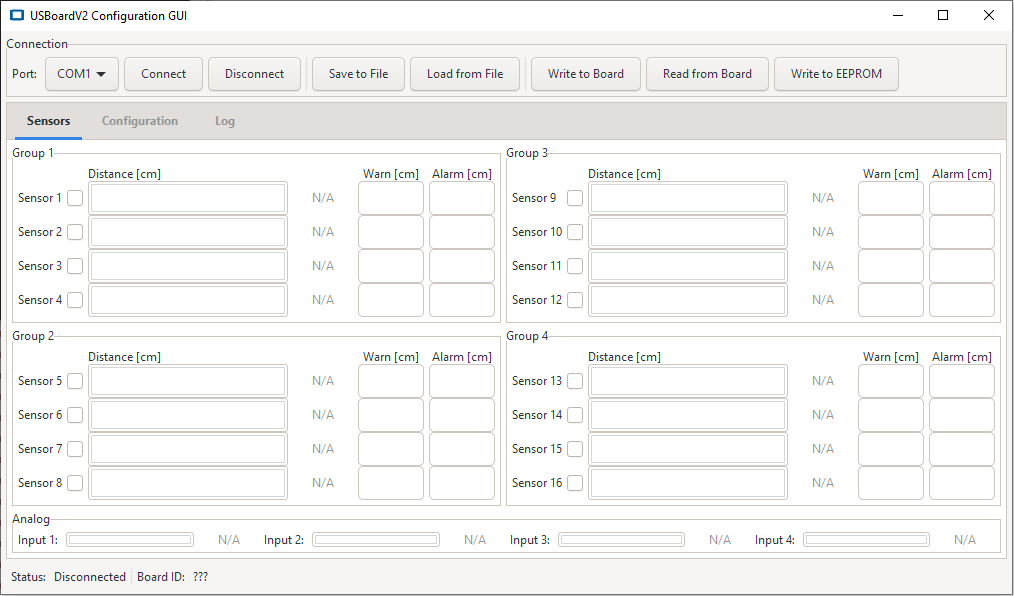
Die Funktionsleiste¶
Die Funktionsleiste ist in drei Bereiche gegliedert.

Ganz links finden Sie die Funktionen zum Aufbauen und Lösen der Datenverbindung zum USBoard-USS5.
- Port:
- Hier können Sie die Schnittstelle auswählen, über die Sie mit dem USBoard-USS5 kommunizieren. Bei Einstecken des USB-Kabels wird automatisch ein virtueller COM-Port angelegt, den Sie hier auswählen können.
- Connect
- Öffnet die ausgewählte Schnittstelle und baut eine Verbindung zum USBoard-USS5 auf.
- Disconnect
- Trennt eine bestehende Verbindung.
Über die Schaltflächen in der Mitte können Sie USBoard-USS5-Konfigurationen lokal abspeichern bzw. diese Dateien wieder einlesen.
- Save to File
- Speichert die aktuell in der GUI vorliegende Konfiguration auf dem Rechner.
- Load from File
- Liest eine Konfigurationsdatei ein und trägt die Werte in die GUI ein.
Rechts befinden sich die Schaltfläche zum Übertragen der aktuellen Einstellungen zum USBoard-USS5 und zum Auslesen der im USBoard-USS5 vorliegenden Konfiguration.
- Write to Board
- Schreibt die Parameter aus der GUI in den flüchtigen Speicher des USBoard-USS5, d.h. nach dem nächsten Neustart werden wieder die vorherigen Parameter aus dem EEPROM verwendet.
- Read from Board
- Liest die momentan vom USBoard-USS5 verwendete Konfiguration aus und zeigt sie in der GUI an.
- Write to EEPROM
- Schreibt die Parameter in den nicht-flüchtigen EEPROM-Speicher des USBoard-USS5, d.h. die Parameter werden auch nach einem Neustart verwendet.
Der Datenbereich¶
Der zentrale Datenbereich besitzt seinerseits drei Ansichten, die über die drei Reiter ausgewählt werden können.
- Sensoren
- Hier werden die Messwerte der aktiven Sensoren visualisiert und die jeweiligen Warn- und Alarmgrenzwerte angezeigt.
- Konfiguration
- In dieser Ansicht können die Kommunikationsparameter angepasst und die Sensoren konfiguriert werden.
- Log
- Das Log listet die Systemmeldungen bei verschiedenen Aktionen auf.
Messwerte anzeigen¶
Ultraschallsensoren¶
Die Ultraschallsensoren sind in Gruppen zu je vier Sensoren zusammengefasst, die entsprechend in vier identischen Feldern des Datenbereichs visualisiert werden.
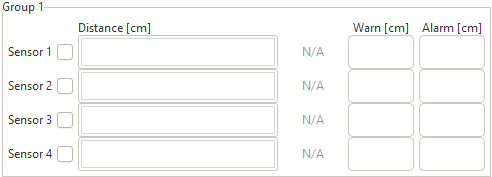
Die Kontrollkästchen direkt neben der Sensornummer zeigen an, ob dieser Sensor aktiv ist, also vom USBoard-USS5 angesteuert und ausgewertet wird.
Tipp
Wenn Sie nicht verwendete Kanäle deaktivieren, können Sie die Zykluszeit pro Durchlauf durch alle Sensoren reduzieren und dadurch schneller aktuelle Messdaten erhalten. Deaktivierte Kanäle werden vom USBoard-USS5 übersprungen, ohne auf ein Echo zu warten.
Ganz rechts werden für jeden Sensor der jeweilige Warn- und Alarmgrenzwert angezeigt. In der Mitte werden die aktuellen Messwerte als Farbbalken dargestellt und numerisch angezeigt.
Bemerkung
Die USS5-Sensoren besitzen eine untere und eine obere Erfassungsgrenze. Wenn ein Objekt detektiert wird, dass näher als die untere Erfassungsgrenze ist, wird anstelle des Messwerts die Meldung „BLOCKED“ angezeigt. Falls bis zur maximalen Reichweite überhaupt kein Objekt erkannt wird, wird die Meldung „TOO FAR“ ausgegeben
Analogeingänge¶

Die aktuellen Messwerte der vier Analogeingänge werden unterhalb der Anzeigen der Ultraschallsensoren dargestellt. Auch hier wird jeder Messwert numerisch und als Balkenanzeige ausgegeben. Die Balkenanzeige gibt dabei den Messwert relativ zur maximalen Eingangsspannung an.